 pangkalan data
pangkalan data
 Redis
Redis
 Cara Docker menggunakan projek SpringBoot dan menyepadukan imej Redis untuk pengiraan akses
Cara Docker menggunakan projek SpringBoot dan menyepadukan imej Redis untuk pengiraan akses
Cara Docker menggunakan projek SpringBoot dan menyepadukan imej Redis untuk pengiraan akses
Kesan akhir adalah seperti berikut
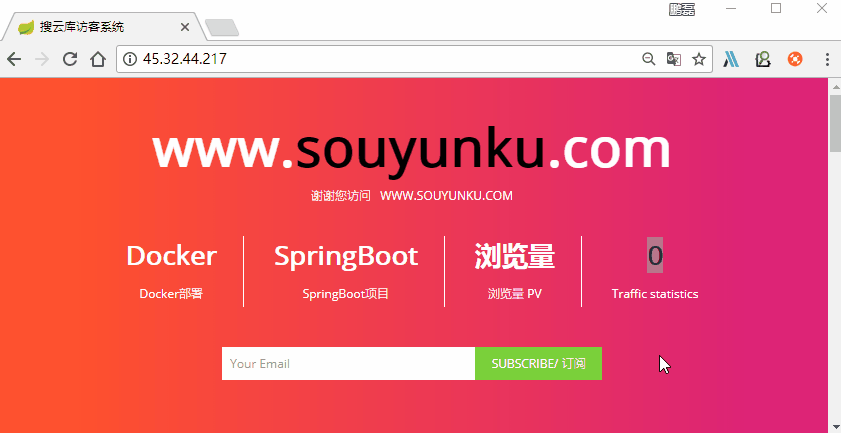
Kira-kira beberapa langkah
1 Pasang Docker CE 2. Jalankan imej Redis 3. Penyediaan persekitaran Java 4 . Penyediaan Projek 5. Tulis Fail Docker 6. Keluarkan projek 7. Perkhidmatan ujian
Persediaan persekitaran
Sistem: Ubuntu 17.04 x64
Docker 17.12.0-ce
IP:45.32.31.101
1 CE
Tidak disyorkan di China untuk menggunakan: "Skrip untuk dipasang", muat turun dan pemasangan akan menjadi sangat perlahan, gunakan langkah 1 untuk memasang, lihat pautan di bawah: Kaedah pemasangan konvensional
1. Kaedah Pemasangan Konvensional
Ubuntu 17.04 x64 Pasang Docker CE
2 Skrip tidak disyorkan untuk pemasangan domestik:
Pasang Docker CE$ curl -fsSL get.docker.com -o get-docker.sh $ sudo sh get-docker.sh
<output> If you would like to use Docker as a non-root user, you should now consider adding your user to the "docker" group with something like: sudo usermod -aG docker your-user Remember that you will have to log out and back in for this to take effect! WARNING: Adding a user to the "docker" group will grant the ability to run containers which can be used to obtain root privileges on the docker host. Refer to https://docs.docker.com/engine/security/security/#docker-daemon-attack-surface for more information.</output>
Sahkan Docker CE
Sahkan Docker CE dipasang dengan betul dengan menjalankan hello- imej dunia
$ sudo docker run hello-world root@souyunku:~# sudo docker images REPOSITORY TAG IMAGE ID CREATED SIZE hello-world latest f2a91732366c 7 weeks ago 1.85kB
2 Jalankan imej Redis
1 Jalankan imej
$ docker run --name redis-6379 -p 6379:6379 -d redis Unable to find image 'redis:latest' locally latest: Pulling from library/redis c4bb02b17bb4: Pull complete 58638acf67c5: Pull complete f98d108cc38b: Pull complete 83be14fccb07: Pull complete 5d5f41793421: Pull complete ed89ff0d9eb2: Pull complete Digest: sha256:0e773022cd6572a5153e5013afced0f7191652d3cdf9b1c6785eb13f6b2974b1 Status: Downloaded newer image for redis:latest 2f1f20f672e386a61644e1c08232ea34bdfd6a0c244b55fa833fcfd6dd207288
root@souyunku:~# docker images redis REPOSITORY TAG IMAGE ID CREATED SIZE redis latest 1e70071f4af4 4 weeks ago 107MB
root@souyunku:~# docker ps CONTAINER ID IMAGE COMMAND CREATED STATUS PORTS NAMES 2f1f20f672e3 redis "docker-entrypoint.s…" 14 seconds ago Up 14 seconds 0.0.0.0:6379->6379/tcp redis-6379
root@souyunku:~# docker container ps CONTAINER ID IMAGE COMMAND CREATED STATUS PORTS NAMES 2f1f20f672e3 redis "docker-entrypoint.s…" 7 minutes ago Up 7 minutes 0.0.0.0:6379->6379/tcp redis-6379
root@souyunku:~# docker run -it --link redis-6379:redis --rm redis redis-cli -h redis -p 6379 redis:6379> set count 1 OK redis:6379> get count "1" redis:6379> exit root@souyunku:~#
3. Penyediaan Persekitaran Java
NOTA: Baca langkah berikut! ! !1. Persekitaran Java adalah untuk menyusun projek contoh Github Maven SpringBoot dan menyediakan
2. Atau anda boleh menyusunnya secara setempat dan memuat naiknya, kemudian pasang persekitaran Java berikut: Jdk, Maven , Git, anda tidak perlu mengkonfigurasi 1 Pasang JdkMuat turun kaedah JDK: 1Muat turun jdk1.8 dalam persekitaran Linux, sila pergi ke (rasmi laman web) untuk memuat turun jdk Fail pemasanganhttp://www.oracle.com/technetwork/java/javase/downloads/jdk8-downloads-2133151.htmlMuat turun kaedah JDK: 2 Pautan yang saya bahagikan dalam Baidu Cloud Disk: http://pan.baidu.com/s/1jIFZF9s Kata Laluan: u4n4Muat turun Kaedah JDK: 3Gunakan wget untuk memuat turun,$ wget --no-cookies --no-check-certificate --header "Cookie: gpw_e24=http%3A%2F%2Fwww.oracle.com%2F; oraclelicense=accept-securebackup-cookie" http://download.oracle.com/otn-pub/java/jdk/8u141-b15/336fa29ff2bb4ef291e347e091f7f4a7/jdk-8u141-linux-x64.tar.gz
$ cd /opt $ tar zxvf jdk-8u144-linux-x64.tar.gz $ mv jdk1.8.0_144/ /lib/jvm
$ vi /etc/profile
#jdk
export JAVA_HOME=/lib/jvm
export JRE_HOME=${JAVA_HOME}/jre
export CLASSPATH=.:${JAVA_HOME}/lib:${JRE_HOME}/lib
export PATH=${JAVA_HOME}/bin:$PATH$ source /etc/profile
root@souyunku:~# java -version java version "1.8.0_141" Java(TM) SE Runtime Environment (build 1.8.0_141-b15) Java HotSpot(TM) 64-Bit Server VM (build 25.141-b15, mixed mode)
$ apt-get install maven
root@souyunku:~# mvn -v Apache Maven 3.3.9 Maven home: /usr/share/maven Java version: 1.8.0_141, vendor: Oracle Corporation Java home: /lib/jvm/jre Default locale: en_US, platform encoding: UTF-8 OS name: "linux", version: "4.10.0-35-generic", arch: "amd64", family: "unix"
1 Susun projek
1 Susun projek pada pelayan Maven sendiri
Gunakan git untuk mengklon projek
$ apt-get install git
Gunakan maven untuk menyusun projekroot@souyunku:~# git --version
git version 2.11.0
Ubah suai alamat pelayan Redis spring.redis.host=45.32.44.217 kepada IP tempatan Imej Redis, Redis telah dijadikan perkhidmatan rangkaian luaran 0.0.0.0:6379-> 6379/tcp
$ git clone https://github.com/souyunku/other-projects.git
Salin projek docker-spring-boot-demo-0.0.1-SNAPSHOT.jar dalam target/ direktori ke direktori /opt yang akan digunakan kemudian
$ cd other-projects/docker-spring-boot-demo/
2 Susun sendiri projek dalam Maven tempatan, dan kemudian muat naik ke direktori /opt Anda akan menggunakannya kemudian
untuk mengubah suai alamat pelayan Redis application.properties
$ vi src/main/resources/application.properties # Redis服务器地址 spring.redis.host=45.32.44.217 $ mvn package
Tulis Fail Docker berdasarkan imej java:8
$ cp target/docker-spring-boot-demo-0.0.1-SNAPSHOT.jar /opt/
Kandungan penyuntingan adalah seperti berikut
other-projects/docker-spring-boot-demo/src/main/resources/application.properties # Redis服务器地址 spring.redis.host=45.32.44.217
1. Susun imej
$ cd /opt/ $ touch Dockerfile $ vi Dockerfile
Melihat maklumat berikut membuktikan bahawa anda. Fail Docker ditulis dengan betul dan imej berjaya disusun
# 基于哪个镜像 FROM java:8 # 将本地文件夹挂载到当前容器 VOLUME /tmp # 拷贝文件到容器,也可以直接写成ADD docker-spring-boot-demo-0.0.1-SNAPSHOT.jar /souyunku-app.jar ADD docker-spring-boot-demo-0.0.1-SNAPSHOT.jar souyunku-app.jar RUN bash -c 'touch /souyunku-app.jar' # 开放80端口 EXPOSE 80 # 配置容器启动后执行的命令 ENTRYPOINT ["java","-Djava.security.egd=file:/dev/./urandom","-jar","/souyunku-app.jar"]
2 Lihat imej
$ cd /opt/ $ docker build -t souyunku-app:v1 .
3 Jalankan imej Jalankan daemon latar belakang, dan kemudian petakan bekas port ke port rangkaian luaran 80
Sending build context to Docker daemon 18.72MB Step 1/6 : FROM java:8 8: Pulling from library/java 5040bd298390: Pull complete fce5728aad85: Pull complete 76610ec20bf5: Pull complete 60170fec2151: Pull complete e98f73de8f0d: Pull complete 11f7af24ed9c: Pull complete 49e2d6393f32: Pull complete bb9cdec9c7f3: Pull complete Digest: sha256:c1ff613e8ba25833d2e1940da0940c3824f03f802c449f3d1815a66b7f8c0e9d Status: Downloaded newer image for java:8 ---> d23bdf5b1b1b Step 2/6 : VOLUME /tmp ---> Running in 0559a62b0cd5 Removing intermediate container 0559a62b0cd5 ---> b1f3846913a4 Step 3/6 : ADD docker-spring-boot-demo-0.0.1-SNAPSHOT.jar souyunku-app.jar ---> 9f60dad5d2ac Step 4/6 : RUN bash -c 'touch /souyunku-app.jar' ---> Running in 39d5c09ab614 Removing intermediate container 39d5c09ab614 ---> 2b691adf7922 Step 5/6 : EXPOSE 80 ---> Running in 11a577437a23 Removing intermediate container 11a577437a23 ---> 78815d6fe6b2 Step 6/6 : ENTRYPOINT ["java","-Djava.security.egd=file:/dev/./urandom","-jar","/souyunku-app.jar"] ---> Running in eca10fed3d02 Removing intermediate container eca10fed3d02 ---> 8ec4e85a0f05 Successfully built 8ec4e85a0f05 Successfully tagged souyunku-app:v1
4 Lihat proses
Lihat proses kontena, anda dapat melihat bahawa redis adalah Port 6379, projek MySpringBoot berada di port 80
root@souyunku:/opt# docker images souyunku-app REPOSITORY TAG IMAGE ID CREATED SIZE souyunku-app v1 8ec4e85a0f05 2 minutes ago 681MB
7. Perkhidmatan ujian
Akses pelayar: http://127.0.0.1/, sudah tentu saya tidak memasukkan 127.0. Saya melakukannya secara langsung pada pelayan, menggunakan orang awam IPKarang Docker
Karang Docker ialah salah satu projek orkestrasi Docker rasmi, yang bertanggungjawab untuk aplikasi teragih Deploy pantas dalam gugusan.Aplikasi menggunakan bekas Docker biasanya terdiri daripada berbilang bekas. Dengan Docker Compose
, anda tidak perlu lagi menggunakan skrip shell untuk memulakan bekas. Dalam fail konfigurasi, semua bekas ditakrifkan oleh perkhidmatan, dan kemudian gunakan skripdocker-compose
untuk memulakan, menghentikan dan memulakan semula aplikasi, perkhidmatan dalam aplikasi dan semua bekas yang bergantung pada perkhidmatan.Atas ialah kandungan terperinci Cara Docker menggunakan projek SpringBoot dan menyepadukan imej Redis untuk pengiraan akses. Untuk maklumat lanjut, sila ikut artikel berkaitan lain di laman web China PHP!

Alat AI Hot

Undresser.AI Undress
Apl berkuasa AI untuk mencipta foto bogel yang realistik

AI Clothes Remover
Alat AI dalam talian untuk mengeluarkan pakaian daripada foto.

Undress AI Tool
Gambar buka pakaian secara percuma

Clothoff.io
Penyingkiran pakaian AI

AI Hentai Generator
Menjana ai hentai secara percuma.

Artikel Panas

Alat panas

Notepad++7.3.1
Editor kod yang mudah digunakan dan percuma

SublimeText3 versi Cina
Versi Cina, sangat mudah digunakan

Hantar Studio 13.0.1
Persekitaran pembangunan bersepadu PHP yang berkuasa

Dreamweaver CS6
Alat pembangunan web visual

SublimeText3 versi Mac
Perisian penyuntingan kod peringkat Tuhan (SublimeText3)

Topik panas
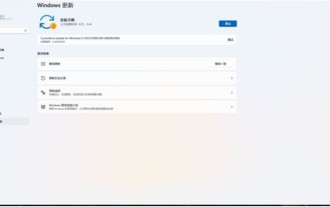 Penyelesaian kepada ralat 0x80242008 semasa memasang Windows 11 10.0.22000.100
May 08, 2024 pm 03:50 PM
Penyelesaian kepada ralat 0x80242008 semasa memasang Windows 11 10.0.22000.100
May 08, 2024 pm 03:50 PM
1. Mulakan menu [Start], masukkan [cmd], klik kanan [Command Prompt], dan pilih Run as [Administrator]. 2. Masukkan arahan berikut mengikut turutan (salin dan tampal dengan teliti): SCconfigwuauservstart=auto, tekan Enter SCconfigbitsstart=auto, tekan Enter SCconfigcryptsvcstart=auto, tekan Enter SCconfigtrustedinstallerstart=auto, tekan Enter SCconfigwuauservtype=share, tekan Enter netstopwuauserv , tekan enter netstopcryptS
 PI Node Teaching: Apakah nod pi? Bagaimana cara memasang dan menyediakan nod pi?
Mar 05, 2025 pm 05:57 PM
PI Node Teaching: Apakah nod pi? Bagaimana cara memasang dan menyediakan nod pi?
Mar 05, 2025 pm 05:57 PM
Penjelasan dan Panduan Pemasangan Terperinci untuk Pinetwork Nodes Artikel ini akan memperkenalkan ekosistem pinetwork secara terperinci - nod pi, peranan utama dalam ekosistem pinetwork, dan menyediakan langkah -langkah lengkap untuk pemasangan dan konfigurasi. Selepas pelancaran Rangkaian Ujian Blockchain Pinetwork, nod PI telah menjadi bahagian penting dari banyak perintis yang aktif mengambil bahagian dalam ujian, bersiap sedia untuk pelepasan rangkaian utama yang akan datang. Jika anda tidak tahu kerja pinet, sila rujuk apa itu picoin? Berapakah harga untuk penyenaraian? Penggunaan PI, perlombongan dan analisis keselamatan. Apa itu Pinetwork? Projek Pinetwork bermula pada tahun 2019 dan memiliki syiling pi cryptocurrency eksklusifnya. Projek ini bertujuan untuk mewujudkan satu yang semua orang boleh mengambil bahagian
 Pembangunan tangkas dan pengendalian kontena perkhidmatan mikro PHP
May 08, 2024 pm 02:21 PM
Pembangunan tangkas dan pengendalian kontena perkhidmatan mikro PHP
May 08, 2024 pm 02:21 PM
Jawapan: Perkhidmatan mikro PHP digunakan dengan HelmCharts untuk pembangunan tangkas dan kontena dengan DockerContainer untuk pengasingan dan kebolehskalaan. Penerangan terperinci: Gunakan HelmCharts untuk menggunakan perkhidmatan mikro PHP secara automatik untuk mencapai pembangunan tangkas. Imej Docker membenarkan lelaran pantas dan kawalan versi perkhidmatan mikro. Piawaian DockerContainer mengasingkan perkhidmatan mikro dan Kubernetes mengurus ketersediaan dan kebolehskalaan bekas. Gunakan Prometheus dan Grafana untuk memantau prestasi dan kesihatan perkhidmatan mikro, serta mencipta penggera dan mekanisme pembaikan automatik.
 Cara Memasang DeepSeek
Feb 19, 2025 pm 05:48 PM
Cara Memasang DeepSeek
Feb 19, 2025 pm 05:48 PM
Terdapat banyak cara untuk memasang DeepSeek, termasuk: Menyusun dari Sumber (untuk pemaju berpengalaman) menggunakan pakej yang dikompilasi (untuk pengguna Windows) menggunakan bekas docker (untuk yang paling mudah, tidak perlu bimbang tentang keserasian) Dokumen rasmi dengan berhati -hati dan menyediakannya sepenuhnya untuk mengelakkan masalah yang tidak perlu.
 Mekanisme caching dan amalan aplikasi dalam pembangunan PHP
May 09, 2024 pm 01:30 PM
Mekanisme caching dan amalan aplikasi dalam pembangunan PHP
May 09, 2024 pm 01:30 PM
Dalam pembangunan PHP, mekanisme caching meningkatkan prestasi dengan menyimpan sementara data yang kerap diakses dalam memori atau cakera, dengan itu mengurangkan bilangan akses pangkalan data. Jenis cache terutamanya termasuk memori, fail dan cache pangkalan data. Caching boleh dilaksanakan dalam PHP menggunakan fungsi terbina dalam atau perpustakaan pihak ketiga, seperti cache_get() dan Memcache. Aplikasi praktikal biasa termasuk caching hasil pertanyaan pangkalan data untuk mengoptimumkan prestasi pertanyaan dan caching halaman output untuk mempercepatkan pemaparan. Mekanisme caching berkesan meningkatkan kelajuan tindak balas laman web, meningkatkan pengalaman pengguna dan mengurangkan beban pelayan.
 Bagaimana untuk menggunakan PHP CI/CD untuk lelaran dengan cepat?
May 08, 2024 pm 10:15 PM
Bagaimana untuk menggunakan PHP CI/CD untuk lelaran dengan cepat?
May 08, 2024 pm 10:15 PM
Jawapan: Gunakan PHPCI/CD untuk mencapai lelaran pantas, termasuk menyediakan saluran paip CI/CD, ujian automatik dan proses penggunaan. Sediakan saluran paip CI/CD: Pilih alat CI/CD, konfigurasikan repositori kod dan tentukan saluran paip binaan. Ujian automatik: Tulis ujian unit dan penyepaduan dan gunakan rangka kerja ujian untuk memudahkan ujian. Kes praktikal: Menggunakan TravisCI: Pasang TravisCI, tentukan saluran paip, dayakan saluran paip dan lihat hasilnya. Laksanakan penyampaian berterusan: pilih alatan pengerahan, tentukan saluran paip pengerahan dan automatik penggunaan. Faedah: Meningkatkan kecekapan pembangunan, mengurangkan ralat dan memendekkan masa penghantaran.
 Sebarkan aplikasi JavaEE menggunakan Docker Containers
Jun 05, 2024 pm 08:29 PM
Sebarkan aplikasi JavaEE menggunakan Docker Containers
Jun 05, 2024 pm 08:29 PM
Gunakan aplikasi Java EE menggunakan bekas Docker: Cipta Fail Docker untuk mentakrifkan imej, bina imej, jalankan bekas dan petakan port, dan kemudian akses aplikasi dalam penyemak imbas. Contoh aplikasi JavaEE: REST API berinteraksi dengan pangkalan data, boleh diakses pada localhost selepas penggunaan melalui Docker.
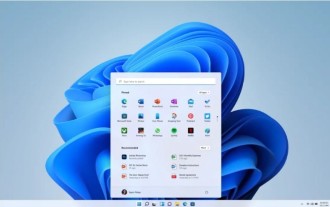 Bagaimana untuk menaik taraf Win11 English 21996 kepada Simplified Chinese 22000_Cara untuk menaik taraf Win11 English 21996 kepada Simplified Chinese 22000
May 08, 2024 pm 05:10 PM
Bagaimana untuk menaik taraf Win11 English 21996 kepada Simplified Chinese 22000_Cara untuk menaik taraf Win11 English 21996 kepada Simplified Chinese 22000
May 08, 2024 pm 05:10 PM
Mula-mula anda perlu menetapkan bahasa sistem kepada paparan Bahasa Cina Mudah dan mulakan semula. Sudah tentu, jika anda telah menukar bahasa paparan kepada Bahasa Cina Ringkas sebelum ini, anda boleh melangkau langkah ini sahaja. Seterusnya, mula mengendalikan pendaftaran, regedit.exe, navigasi terus ke HKEY_LOCAL_MACHINESYSTEMCurrentControlSetControlNlsLanguage dalam bar navigasi kiri atau bar alamat atas, dan kemudian ubah suai nilai kunci InstallLanguage dan nilai kunci Lalai kepada 0804 (jika anda ingin menukarnya ke Bahasa Inggeris en- kami, anda perlu Mula-mula tetapkan bahasa paparan sistem kepada en-us, mulakan semula sistem dan kemudian tukar semuanya kepada 0409) Anda mesti memulakan semula sistem pada ketika ini.





